Para poder comprobar si Windows vista es compatible con su PC, puede descargar la herramienta de compatibilidad llamada Windows Vista Upgrade Advisor RC
Requisitos para Instalar Windows Vista:
Si tiene Windows Vista Capable PC, debe tener como mínimo en su PC:
- Un procesador moderno (al menos 800 MHz1).
- 512 MB de memoria del sistema
- Un procesador de gráficos apto para DirectX 9.
Si tiene Windows Vista Premium Ready PC , debe tener como mínimo en su Pc:
- Un procesador de 32 bits (x86) o de 64 bits (x64) a 1 GHz1.
- 1 GB de memoria del sistema.
- Compatibilidad con gráficos DirectX 9 con un controlador WDDM, 128 MB de memoria gráfica (mínimo)2, Pixel Shader 2.0 y 32 bits por píxel.
- Una unidad de disco duro de 40 GB con 15 GB de espacio libre.
- Unidad de DVD-ROM3.
- Capacidad de salida de audio.
- Capacidad de acceso a Internet.
Nota: para disfrutar de AERO tu equipo tiene que tener una RAM de 512MB y una tarjeta gráfica de 128MB
Elementos para Instalar Windows Vista:
Para instalar Windows Vista necesitaremos los siguientes elementos:
• El disco de instalación de Windows (DVD o CD).
• Clave de producto (25 caracteres). La clave de producto se encuentra en el equipo o en la contraportada del disco de instalación dentro del paquete de Windows. La etiqueta de la clave de producto tiene el siguiente aspecto:
Instalando nuestro Windows Vista:
1. Encienda el ordenador e inserte el DVD de Windows Vista. Si la configuración de la BIOS es correcta, se iniciará el disco automáticamente. Si no arranca desde el DVD pruebe entrar en la BIOS y busque una opción que diga Default Values; para establecer la configuración del boteo desde el DVD.
Aparecerán las siguientes pantallas:

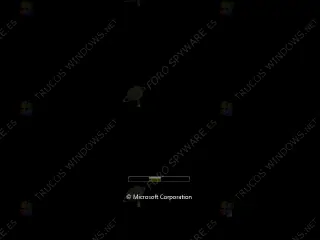
2. Cuando aparezca la siguiente pantalla seleccione el idioma en el que vas a instalar Windows Vista, el formato de fecha y moneda y el idioma del teclado. A continuación pulse siguiente.

3. Haga clic en el botón Instalar ahora para iniciar la instalación. Para recuperar el sistema seleccione la opción Reparar el equipo.

4. Escriba la clave del producto, sino la tiene al alcanze, puede escribirla más tarde, pero deberá saber a que versión corresponde la clave de instalación.
Si desea escribirla más tarde pulse Siguiente. Aparecerá una advertencia, pulse NO.
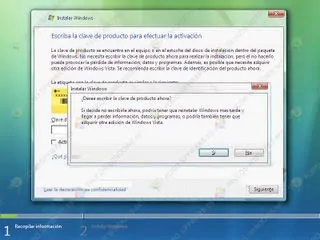
5. Si no proporcionó la clave de instalación deberá seleccionar la versión de Windows Vista que va a instalar. Cuidado, seleccione la correspondiente a su clave o de lo contrario puede perder datos. Haga clic en He seleccionado la versión de Windows adquirida y pulse Siguiente.
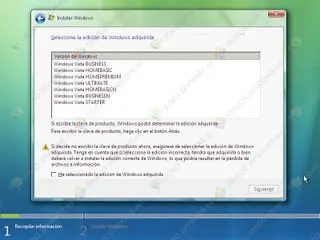
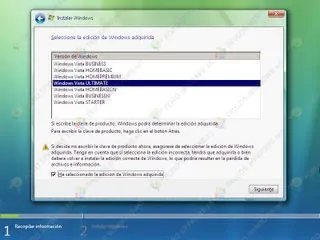
6. Acepte el Contrato de Licencia Final para el Usuario (CLUF), luego haga clic en Acepto los términos de licencia y pulse en Siguiente.

7. Elija entre una instalación limpia o una actualización, según, si se instala en un disco duro vacío o sobre una instalación de Windows existente, en este caso se conservan todos los datos.

8. Seleccione la partición en la cuál queremos instalar Windows Vista. Puede crear una nueva, formatearla, borrarla, etc. Pulse Siguiente.







9. A continuación se iniciará la instalación. Tenga paciencia hasta que se complete este paso, no debería durar más de 15 minutos.




10. Una vez completado este paso, el ordenador se reiniciará.
11. Ahora Windows se va a preparar para iniciar por primera vez.


12. A continuación se completará la instalación de Windows.


13. De nuevo se reiniciará el ordenador por última vez.
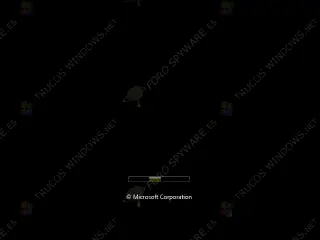
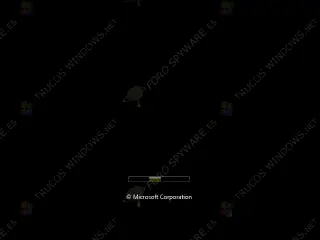
14. Escriba su nombre y una contraseña. La contraseña se puede dejar en blanco pero es recomendable escribir una. Si necesita crear más cuentas, posteriormente lo puedes hacer desde el Panel de Control. Elija además una imagen para tu cuenta, esta imagen la puede también cambiar más adelante. Luego, pulse Siguiente.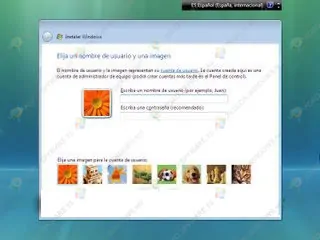
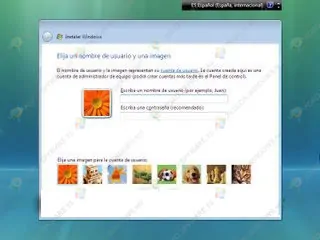
15. Escriba un nombre para identificar el equipo dentro de una red y eliga el fondo de escritorio que quiera usar. Puede cambiarlo posteriormente. Pulse a continuación el botón Siguiente.


16. Seleccione que tipo de actualizaciones desea instalar. Es mejor seleccionar la primera opción si no es un usuario avanzado. Si por el contrario quiere instalar las actualizaciones por individualmente, seleccione la tercera opción. Después pulse el botón Siguiente.


17. Seleccione su zona horaria. Si desea que Windows cambie la hora automáticamente para el horario de verano marque la casilla que hay a bajo de la zona horaria. Compruebe que la fecha y la hora son las correctas y pulse el botón Siguiente.
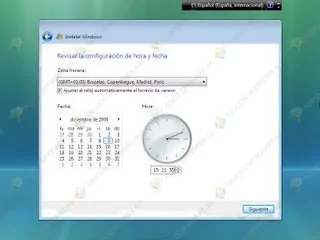
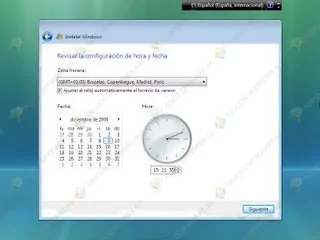
18. Aparecerá una pantalla dándole las gracias por la magnifica paciencia que hay que tener para instalar Windows Vista. Pulse el botón Iniciar.


19. Windows Vista es el primer sistema operativo de Microsoft que se adapta a cada ordenador de forma diferente. Para ello, una vez terminada la instalación, Windows llevará a cabo una serie de test para determinar la configuración óptima acorde a su equipo.




20. Una vez finalizado el test, Windows se iniciará.
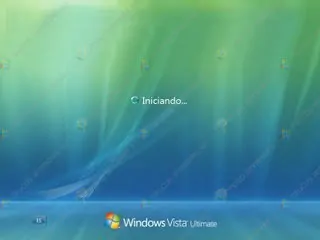
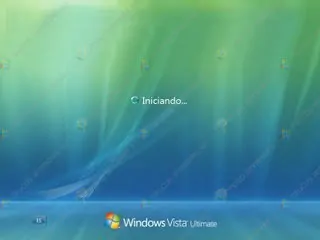
21. La primera vez que inicia Windows Vista aparecerá el Centro de Bienvenida en el cuál podrá encontrar de forma rápida información sobre su equipo así como las nuevas características de Windows Vista.


22. Ha terminado la Instalación y ya tiene Windows Vista instalado en su computador.
